|
Cómo crear una regla de firewall |
En este artículo te explicamos cómo tienes que hacer para crear una norma en un perfil de firewall ya creado en tu panel de cliente de Clouding.
Acceder al perfil de firewall
Accede a tu panel de cliente (si no recuerdas cómo acceder, en nuestro artículo sobre Acceder al panel de cliente te explicamos cómo hacerlo).
Ahora entraremos en el menú superior Servidores y luego entraremos en Mis Firewalls. Allí podremos ver todos nuestros perfiles de firewall. Para editar un perfil haremos clic en el lápiz de la derecha:

Crear una norma
Una vez que ya hemos entrado en nuestro perfil haremos clic en el + que hay a la derecha de Normas de firewall:

En la siguiente pantalla podremos elegir entre:
seleccionamos Todo TCP
Norma personalizada:
Todo TCP
Todo UDP
Todo ICMP (Ping)
Permitir SSH
Permitir SMTP
Permitir DNS
Permitir HTTP
Permitir POP3
Permitir IMAP
Permitir LDAP
Permitir HTTPS
Permitir SMTPS
Permitir IMAPS
Permitir POP3S
Permitir MS-SQL
Permitir MySQL
Permitir RDP
Permitir GRE
Si queremos permitir el tráfico a alguno de esos servicios lo mejor es usar esa norma específica ya que te rellenará todos los campos. Si queremos abrir un puerto específico que no se encuentra predefinido en las normas anteriores elegiremos Norma personalizada, nos aparecerá una pantalla como esta:
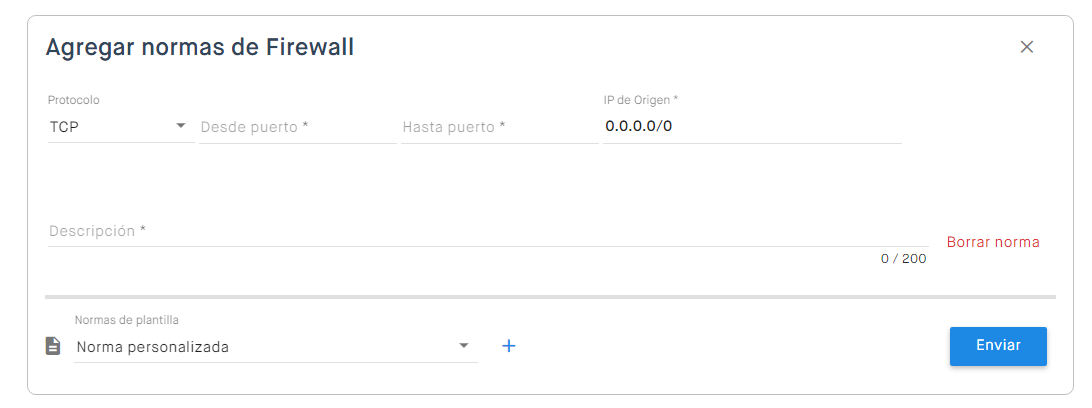
Tendremos que rellenar los campos:
Protocolo: si no sabemos qué tipo de protocolo estamos usando revisar siguiente apartado.
Rangos de puertos: aquí tenemos que especificar el/los puerto/s que queremos abrir. Si por ejemplo queremos abrir el puerto 8080 pondremos el mismo valor en Desde puerto y hasta puerto. Si por ejemplo queremos abrir desde el puerto 5000 al 5100 indicaremos 5000 en Desde puerto y 5100 en hasta puerto.
IP de Origen: Aquí es importante tener en cuenta que es la IP o IPs desde las cuales se podrán acceder a tu servidor, nunca has de poner la IP Pública del servidor. El formato de la IP es CIDR con lo cual /0 es a cualquier IP. Por ejemplos si queremos que solo se pueda acceder desde nuestra IP indicaremos IP-de-mi-Conexión/32. Si queremos permitir un rango entero de 256 IPs del rango 192.168.0.xxx pondremos 192.192.168.0/24. Si queremos que se pueda acceder desde cualquier IP pondremos 0.0.0.0/0
Descripción: Aquí podremos poner cualquier información que nos detalle que hace esa regla, por ejemplo "Acceso al puerto 8080 desde IP de nuestra oficina".
Una vez rellenados todos los campos ya le podemos dar al botón de Enviar.
https://help.clouding.io/hc/es/articles/360013590619-C%C3%B3mo-crear-una-regla-de-firewall
|
Tráfico SMTP de salida |
Si ya eres cliente de Clouding.io puedes permitir el tráfico de salida SMTP del servidor desde tu panel de cliente.
En este post te explicamos cómo hacerlo.
Accede a tu panel de cliente y haz clic en el servidor que escojas. En este caso, Servidor 1.

2. Haz clic en el icono "Red". Verás la sección "Tráfico SMTP de salida". Por defecto, el tráfico SMTP de salida, estará bloqueado.

3. Si quieres desbloquearlo, donde indica "Permite el tráfico SMTP de salida", mueve la pestaña hacia la derecha. Aparecerá la siguiente ventana:

Dale a OK y ¡listo!
Puedes bloquear y desbloquear el tráfico SMTP de salida cuando quieras desde tu panel de cliente.
Si tienes alguna duda o pregunta sobre esto, llámanos o escríbenos, estaremos encantados de ayudarte
https://help.clouding.io/hc/es/articles/360010102260-Tr%C3%A1fico-SMTP-de-salida
Creado con el Personal Edition de HelpNDoc: Mantenga sus archivos PDF confidenciales seguros con estas sencillas medidas de seguridad